Vytváření a úprava souborů PDF
Soubory PDF můžete vytvořit naskenováním předloh umístěných na skleněné desce. Podle potřeby přidejte, odstraňte nebo upravte uspořádání stránek či proveďte další úpravy ve vytvořených souborech PDF.
 Důležité
Důležité
- V souboru PDF můžete najednou vytvořit nebo upravit až 100 stránek.
- Soubory PDF jsou podporovány pouze v případě, že byly vytvořeny v aplikaci IJ Scan Utility nebo v nástroji IJ PDF Editor. Nejsou podporovány soubory PDF vytvořené nebo upravené v jiných aplikacích.
 Poznámka
Poznámka
- Soubory PDF. můžete vytvořit také z obrázků uložených v počítači.
- Na výběr máte z formátu PDF, JPEG, TIFF a PNG.
- Nelze použít obrázky, které mají ve svislém či vodorovném směru 10501 nebo více pixelů.
-
Pokud je vybraný soubor PDF chráněný heslem, je třeba zadat heslo.
-
Položky umístěte na skleněnou desku.
-
Klepněte na tlačítko Editor PDF (PDF Editor).
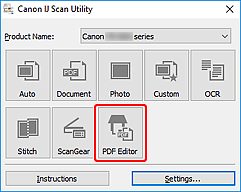
Spustí se aplikace IJ PDF Editor.
-
Pokud budete chtít určit velikost papíru, rozlišení nebo změnit další nastavení, klepněte v nabídce Soubor (File) na možnost Nastavení... (Settings...) a upravte jednotlivé možnosti v dialogovém okně Nastavení (Skenování dokumentů).
 Poznámka
Poznámka- Po definici nastavení v dialogovém okně Nastavení můžete při příští příležitosti skenovat se stejným nastavením.
- V dialogovém okně Nastavení upravte nastavení zpracování obrázků, jako je oprava zkosení nebo zdůraznění obrysu.
Po dokončení nastavení klepněte na tlačítko OK.
-
Na panelu nástrojů klepněte na tlačítko
 (Skenování).
(Skenování).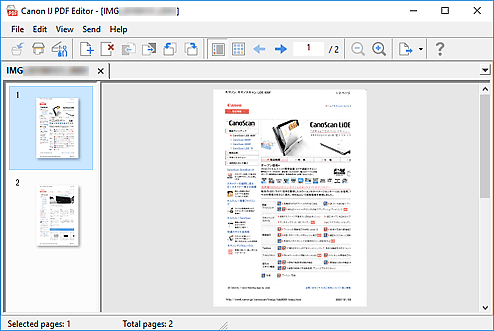
Spustí se skenování.
 Poznámka
Poznámka-
K otevření souboru v počítači klepněte na tlačítko Otevřít... (Open...) v nabídce Soubor (File) a vyberte soubor, který chcete upravit.
-
Zobrazení můžete přepínat pomocí tlačítek na panelu nástrojů. Další informace naleznete v tématu Obrazovka pro úpravu souborů PDF.
-
-
Podle potřeby přidejte další stránky.
Při skenování a přidávání více předloh:
Umístěte předlohy a na panelu nástrojů klepněte na tlačítko
 (Skenování).
(Skenování).Přidání existujících obrázků nebo souborů PDF:
Klepněte na ikonu
 (Přidat stránku) na panelu nástrojů. Po otevření dialogového okna Otevřít (Open) vyberte obrázky nebo soubory PDF, které chcete přidat, a klepněte na tlačítko Otevřít (Open).
(Přidat stránku) na panelu nástrojů. Po otevření dialogového okna Otevřít (Open) vyberte obrázky nebo soubory PDF, které chcete přidat, a klepněte na tlačítko Otevřít (Open). Poznámka
Poznámka-
Obrázky PDF můžete přidávat také v okně Přidat stránku z uložených dat... (Add Page from Saved Data...) v nabídce Soubor (File).
-
-
Stránky podle potřeby upravte.
Při úpravě pořadí stránek:
Klepněte na stránku, kterou chcete přesunout, a klepnutím na tlačítko
 (Stránka nahoru) nebo
(Stránka nahoru) nebo  (Stránka dolů) na panelu nástrojů pořadí stránky upravte. Pořadí stránek můžete také změnit přetažením stránky na požadované místo.
(Stránka dolů) na panelu nástrojů pořadí stránky upravte. Pořadí stránek můžete také změnit přetažením stránky na požadované místo.Odstranění stránek:
Klepněte na stránku, kterou chcete odstranit a na panelu nástrojů klepněte na tlačítko
 (Odstranit stránku).
(Odstranit stránku). Poznámka
Poznámka-
Tato tlačítka se zobrazí až po vytvoření dvou či více stránek.
-
-
V nabídce Soubor (File) vyberte položku Uložit jako... (Save As...).
Otevře se dialogové okno Uložit (Save).
-
Zadejte nastavení uložení.
-
Klepněte na tlačítko Uložit (Save).
Soubor PDF je tímto uložen.
 Poznámka
PoznámkaUpravíte-li soubor PDF chráněný heslem, budou hesla odstraněna. Hesla lze znovu nastavit v dialogovém okně Uložit (Save).
Uložený soubor můžete přepsat klepnutím na tlačítko
 (Uložit) na panelu nástrojů.
(Uložit) na panelu nástrojů.

